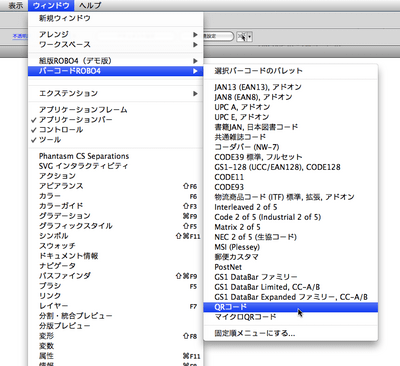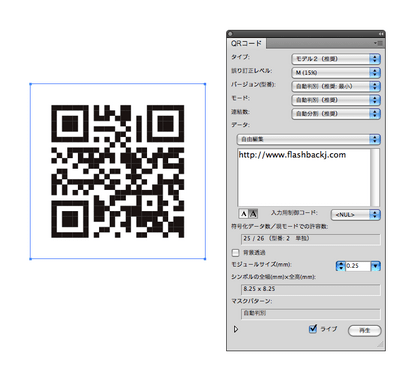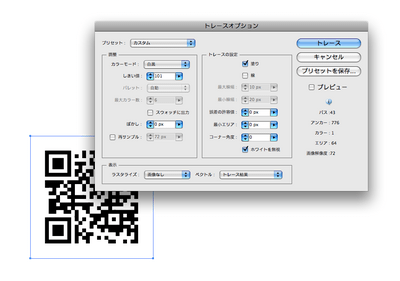IllustratorでQRコードを作成するには
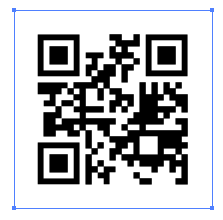
IllustratorでQRコードを作成するには次の2つの方法があります。
- プラグインを利用する
- QRコード作成支援サイトで作成後、ライブトレースを使ってベクトルデータに変換する
QRコードを作成するIllustratorのプラグインには、次のようなものがあります。
- AI2DCode-Pro(エーアイ・ツーディコード・プロ) - BABY UNIVERSE Plug-in:23,100円(オンライン価格)
- Illustrator用 28種類の高精度バーコード作成ソフト:バーコードROBO4:42,300円
- フォントワークス会員の方は、LETS Power Up Took Kit 2007/2009に、QRコード作成ツール「LETS QRCode」が同梱されています。
バーコードROBO4だと、次のような手順で作成します。
QRコード作成を無料で作成できるサイトがたくさん存在します。
たとえば、下記の大きさのQRコードを作成し、Illustratorのライブトレースを行うと、デフォルトでは"へなへな"になってしまいます。

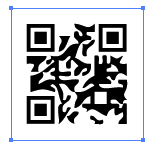
[トレースオプション]で[誤差の許容値]などを調整すると、十分に使える精度になります。
[トレースオプション]は、ライブトレースを実行後、コントロールパネル内に現れます。見つからない場合には、[オブジェクト]→[ライブトレース]→[トレースオプション...]をクリックしてみてください。
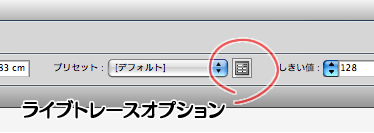
まとめますと、たくさん作るのでしたらプラグインを導入するのがよいですが、とりあえず1つだけ作りたい、といった場合には(Illustrator CS2以上をお持ちでしたら)ライブトレースをうまく活用すればお金をかけずにベクトルデータとして作成することが可能です。Illustrator CS以前の方は、[モザイク]フィルタを利用すればいいですね(CLさんにコメントいただきました。ありがとうございます)。
ベクターとかで探せば、無償のプラグインとか見つかるかもしれません。もし、こんなのあるよ、等あれば、教えていただければ嬉しいです。
ご参考
- Adobe Illustrator CS4: サードパーティ製のプラグイン
- QRコードの発展形カラーコードのプラグインはアドビから無償提供されています(ただし、CS3対応のみ)。
- お気に入りのアプリケーション検索 >OSX > バーコード作成ソフト
追記:
生成する画像がビットマップの場合には、Illustratorに配置後、[モザイクオブジェクトを作成]機能を使ってベクトル化することもできます。